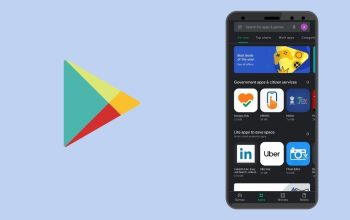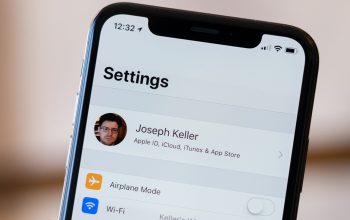Lupa Password Apple ID? Begini Cara Resetnya yang bisa kamu coba dengan mudah. Apple ID bisa dibilang merupakan jalan masuk untuk bisa berbagai layanan Apple, mulai dari Apple Music, iCloud, App Store dan berbagai layanan lainnya. Jika sampai pin Apple ID ini hilang dari ingatanmu, sudah pasti kamu akan kesusahan untuk mengakses berbagai layanan Apple ID tersebut.
Untungnya ada beberapa cara untuk mengatasi lupa password Apple ID ini, salah satunya adalah melalui reset password. Reset password ini merupakan cara termudah yang bisa kamu lakukan untuk memulihkan Apple ID kamu yang terlupa. Untuk mengetahui gimana sih cara melakukan reset password pada Apple ID, yuk simak artikel ini hingga akhir.
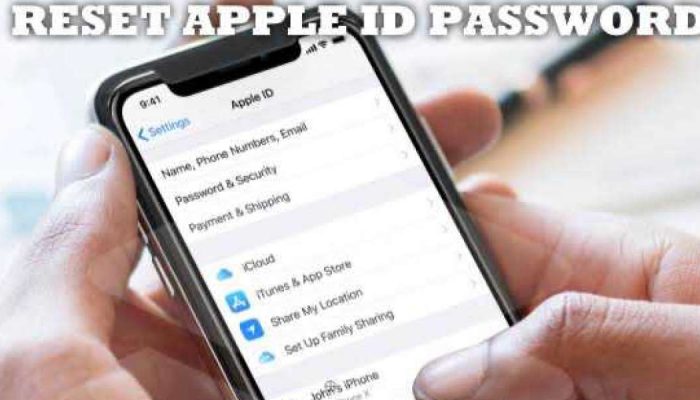
Cara Reset Password Apple ID
Untuk melakukan reset Password Apple ID, kamu bisa memilih beberapa cara dibawah ini. jangan khawatir, caranya nggak susah kok.
1.Reset Apple ID di Perangkat Tepercaya
Fitur autentikasi dua faktor (2FA), hanya memungkinkanmu mengakses akun melalui perangkat yang dipercayai dan di web. Saat masuk ke perangkat baru untuk pertama kalinya, kamu perlu memasukkan kata sandi dan kode verifikasi enam digit yang akan muncul di perangkat yang lain atau dikirimkan ke nomor telepon. Kamu tidak memerlukan kode verifikasi itu lagi kecuali keluar, menghapus perangkat, atau mengubah kata sandi.
2.Reset Password Apple ID di Perangkat Baru
Kalau perangkat Apple kamu baru, entah itu iPhone atau iPad, kamu dapat mengikuti langkah-langkah di bawah ini untuk melakukan reset pada Apple Idmu:
- Pertama, ketuk Lupa kata sandi atau opsi’ tidak memiliki Apple ID’? selama pengaturan.
- Selanjutnya ketuk ‘Masuk ke iPhone Anda’ lalu ketuk Masuk Secara Manual
- Jika diminta memasukkan email atau nomor telepon yang ditautkan dengan ID Apple kamu, ketuk Lupa kata sandi atau tidak punya Apple ID? Lalu, ketuk Lupa Kata Sandi atau Apple ID
- Selanjutnya masukkan alamat email atau nomor telepon yang terkait dengan ID Apple.
- Langkah berikutnya, konfirmasikan nomor telepon
- Ketuk Kirim kode ke [Nomor Anda]. Masukkan kode verifikasi yang kamu terima diikuti dengan kunci pemulihan 28 karakter—jika telah mengaktifkannya— ketuk Berikutnya.
- Terakhir, ketikkan kata sandi Apple ID baru dan konfirmasikan
3.Reset Password Apple ID Melalui Website iForgot
Lewat Website iForgot, kamu juga bisa nih melakukan reset pada Apple IDmu. Untuk reset Apple ID melalui iForgot, lakukan dengan langkah-langkah berikut ini:
- Kunjungi situs web iForgot Apple
- Selanjutnya ketuk Atur Ulang Kata Sandi
- Berikutnya,ketuk tombol Atur Ulang Kata Sandi Saya
- Masukkan kode sandi iPhone atau iPad kamu untuk mengautentikasi.Masukkan kata sandi baru kamu, ketik ulang, dan tekan Lanjutkan
Reset Apple ID dapat dilakukan dengan beragam cara. Setelah Apple ID direset, password Apple ID baru dapat dibuat dan akses ke layanan Apple pun bisa dilanjutkan kembali.